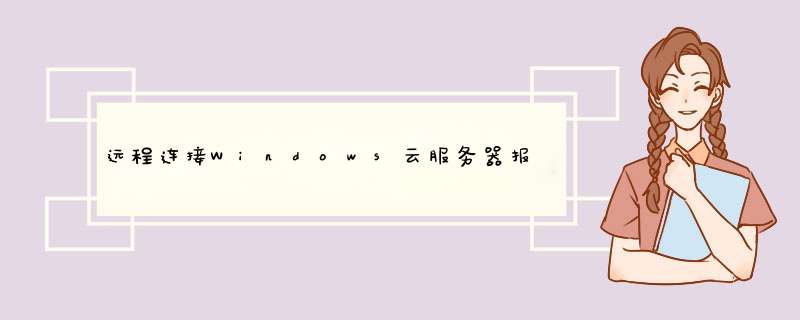
Windows操作系统的本地PC,通过RDP协议(如MSTSC方式)远程桌面连接Windows云服务器报错,报错显示出现身份验证错误,要求的函数不受支持。
如果报错信息中仅提示:出现身份验证错误,要求的函数不受支持。请参考 处理方法 解决该问题。
如果报错信息中附加提示了由于CredSSP加密Oracle修正导致该错误,如 图1 所示。可能原因是由于微软于2018年3月发布安全补丁,该安全补丁可能会影响RDP连接的CredSSP,导致通过RDP协议访问云服务器时连接失败。详情可访问 Unable to RDP to Virtual Machine: CredSSP Encryption Oracle Remediation 。解决方法请参考 微软官方指导文档 。
图1 远程桌面连接失败
处理方法
修改Windows云服务器的远程桌面连接设置:将选项“仅允许运行使用网络级别身份验证的远程桌面的计算机连接(更安全)”修改为“允许运行任意版本远程桌面的计算机连接(较不安全)”。具体操作如下:
1: 登录云服务器。
2:打开左下角的“开始”菜单,右键单击“计算机”,并选择“属性”。
3:在左侧导航栏,选择“远程设置”。
4:选择“远程”页签,并在“远程桌面”栏,选择“允许远程连接到此计算机”。
图2 远程设置
5:单击“确定”。
无法连接到云服务器失败怎么办?如果云服务器远程无法连接时,可通过云服务商的主机控制台进行连接。云服务器连接失败的常见故障原因:
1.云服务器过期、关机或者实例被释放
2.通过运营平台新建的云服务器没有重置密码
3.安全组配置存在问题
4.本地网络异常或DNS劫持
5.肉机封停关禁
6.运营商网络链路中断或抖动
自我排查方法:
1.检查云服务器是否过期、关机、删除
2.检查安全组配置是否有问题:相应端口是否打开,IP是否在允许范围内
3.检查本地网络是否存在异常,是否存在DNS劫持
4.检查云服务器内部是否中毒、安全软件是否禁ping
5.检查关联域名是否备案
如果自查都没有问题,可以通过云服务器提供商的官网提交工单或联系售后技术服务来进行排查和处理。
欢迎分享,转载请注明来源:夏雨云

 微信扫一扫
微信扫一扫
 支付宝扫一扫
支付宝扫一扫
评论列表(0条)